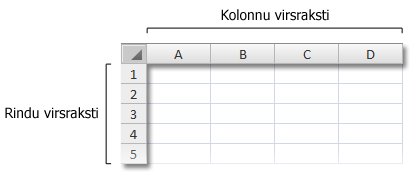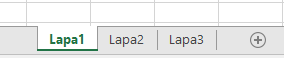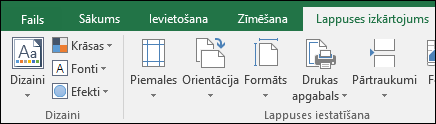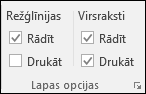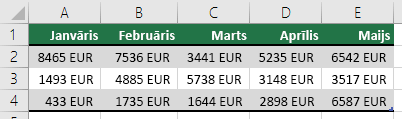Pēc noklusējuma programma Excel nedrukā kolonnu virsrakstus (A, B, C utt.) vai rindu virsrakstus (1, 2, 3 utt.), kas redzami uz lapas apmalēm.
Lai drukātu darblapas kolonnu un rindu virsrakstus, veiciet tālāk norādītās darbības.
|
|
Noklikšķiniet uz darblapas. Ja vēlaties to izdarīt vairākām darblapām , varat tās grupēt.
|
|
|
Noklikšķiniet uz lentes cilnes Lappuses izkārtojums.
|
|
|
Grupas Lapas opcijas sadaļā Virsraksti atzīmējiet izvēles rūtiņu Drukāt.
Piezīme.: Varat arī noklikšķināt uz mazās izvēršanas Lai drukātu darblapu, nospiediet taustiņu kombināciju CTRL+P; tiks atvērts dialoglodziņš Drukāt. Noklikšķiniet uz Labi. |
Padomi
-
Lai priekšskatītu darblapu pirms drukāšanas, nospiediet taustiņu kombināciju CTRL+F2.
-
Pēc noklusējuma programmā Excel tiek lietots A1 atsauces stils, kurā kolonnas apzīmētas ar burtiem un rindas ar cipariem. Ja kolonnu virsrakstos burtu vietā ir cipari, darbgrāmatā tiek lietots alternatīvais R1C1 atsauces stils. Lai pārslēgtos atpakaļ uz A1 atsauces stilu, noklikšķiniet uz cilnes Fails > Opcijas > Formulas un pēc tam izvēlnē Darbs ar formulām notīriet izvēles rūtiņu R1C1 atsauces stils.
-
Ciparus un burtus rindu un kolonnu virsrakstos nevar pielāgot. Ja vēlaties darblapas kolonnām vai rindām pievienot etiķeti, noklikšķiniet uz šūnas, ierakstiet vajadzīgo tekstu un nospiediet tabulēšanas taustiņu, lai pārvietotos uz nākamo šūnu. Piemēram, varat pievienot etiķeti ikmēneša pārdošanas skaitļiem, šūnu diapazonā A1–L1 ievadot mēnešu nosaukumus.
Programmā Excel varat izmanot aizpildījuma līdzekli, lai ātri izveidotu etiķetes, piemēram, mēnešus. Papildinformāciju skatiet rakstā Darblapas šūnu automātiska aizpildīšana ar datiem. Varat arī iestatīt datus kā Excel tabulu, kas var automātiski iestatīt pirmo rindu kā galvenes rindu.
-
Lai drukātu konkrētus datus, kas atrodas katras izdrukātās lappuses augšdaļā vai sānos, piemēram, darblapas pirmajā rindā ievadīto mēnešu nosaukumus, skatiet rakstu Rindu vai kolonnu atkārtošana katrā drukātajā lappusē.
-
Lai drukātajai darblapai pievienotu galvenes vai kājenes, skatiet rakstu Darblapu galvenes un kājenes.
Vai nepieciešama papildu palīdzība?
Vienmēr varat pajautāt speciālistam Excel tech kopienā vai saņemt atbalstu kopienās.